Sådan forhindrer du YouTube i at anbefale videoer
YouTube er uden tvivl en af de mest populære videostreamingtjenester i verden. YouTube har givet indholdsskabere mulighed for at skabe sig et navn og skabe nye virksomheder. Midt i(Amidst) alle de positive ting er YouTube blevet latterliggjort for at spore brugernes privatliv og præferencer. Nogle af funktionerne er afhængige af dit brugsmønster, og dette kan virke påtrængende for mange.
Alt sagt og gjort; YouTube ser ud til at arbejde hårdt på at gøre tingene relevante for brugerne. I den seneste tid har de arbejdet på at forbedre indholdsopdagelsen, og YouTube-anbefalinger(YouTube Recommendations) er en integreret del. Selvom anbefalingerne kan hjælpe dig med at falde over nyt og interessant indhold, er det mildest talt også påtrængende.
Jeg er stødt på problemer med YouTube-anbefalinger(YouTube Recommendations) mange gange. Forslagene er ofte latterlige og viser uinteressant indhold. Desuden vil dette også ødelægge brugeroplevelsen. I denne artikel hjælper vi dig med at udlede og håndtere YouTube- anbefalinger.
Stop YouTube-anbefalinger
Vi vil diskutere fire metoder, hvorpå du kan slå foreslåede YouTube- videoer fra:
- Nulstil YouTube-anbefalinger
- Slet YouTube-afspilningshistorik
- Fjern YouTube-anbefalinger(Remove YouTube Recommendations) fuldstændigt
- Tips til en uoverskuelig YouTube - oplevelse.
1] Nulstil YouTube-anbefalinger
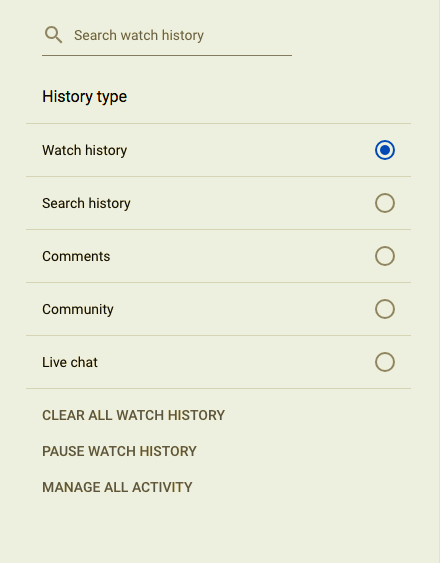
På trods af problemer, har YouTube- anbefalinger deres fordele. Funktionen har hjulpet mig med at opdage noget nyt og spændende indhold i fortiden. Som et første skridt vil vi nulstille YouTube- anbefalingerne og se, om det virker. YouTube-anbefalingerne(YouTube Recommendations) fungerer ved at tage søgehistorik og afspilningshistorik i betragtning. Så lad os starte med at nulstille begge parametre,
- Slet YouTube-søgehistorik
- Klik(Click) på dit kontonavn i den øverste bjælke
- Klik(Click) på Video Manager ( YouTube Studio Beta )
- Vælg Ryd(Clear) al søgehistorik og Sæt(Pause) søgehistorik på pause
Når du har sat søgehistorikken på pause, stopper algoritmen med at basere forslagene på søgningen. Efter at have ryddet søgehistorikken og sat søgehistorikken på pause, vil du bemærke, at YouTube begynder at foreslå trending indhold. De nye anbefalinger/forslag er normalt spot on og vil hjælpe dig med at finde indhold. Du kan blot slå "søgehistorikken" til for at få funktionen tilbage.
Da du allerede har slettet visningshistorikken, har YouTube ikke adgang til din visningsvane. Det er med andre ord som at starte en ny YouTube - konto med et rent tavle!
2] Slet YouTube-afspilningshistorik
Det er ret ligetil at slette YouTube- afspilningshistorikken. (YouTube)Alt du skal gøre er at gå til sidebjælken og klikke på Watch History . Til sidst skal du klikke på Ryd al visningshistorik.
3] Fjern YouTube-anbefalinger(Remove YouTube Recommendations) helt
I det foregående afsnit forklarede vi, hvordan du kan finjustere YouTube - anbefalinger, så de tjener dit formål. Jeg foretrækker at droppe YouTube - anbefalinger(Recommendations) til fordel for mere skærmejendom.

Den bedste måde at fjerne YouTube- anbefalinger på ville være at bruge en Chrome- browserudvidelse kaldet YouTube Options . Dette værktøj er super nyttigt og hjælper dig med at skjule alt fra sidehoved, titel, beskrivelse, videoforslag, sidefod og meget andet. Derudover vil jeg også foreslå at rydde cachen og de midlertidige filer en gang imellem.
4] Tips til YouTube uden rod
Der er mange måder, hvorpå du kan forbedre seeroplevelsen på YouTube . Du kan altid rydde din historie eller se ting ved hjælp af inkognitotilstand. Som forklaret tidligere ville en af de bedste muligheder være at bruge udvidelser, der hjælper dig med at skjule de ting, du ikke ønsker at se. YouTube Cinema - tilstand er endnu en måde at forbedre din seeroplevelse på.
Andre ideer?(Any other ideas?)
TIP : Disse browserudvidelser hjælper med at forbedre YouTube-streaming og -oplevelse(browser extensions will help improve YouTube Streaming & Experience) .
Related posts
Sådan flettes flere afspilningslister på Spotify og YouTube Music
Sådan bruger du YouTube Analytics til at kontrollere kanalens ydeevne
Bedste YouTube-alternativer for skabere
Sådan overfører du YouTube-abonnementer fra en konto til en anden
Sådan opdager du nye kanaler på YouTube
YouTube Audio renderer fejl, Ret Genstart din computer
Sådan deaktiverer du kommentarer på dine YouTube-videoer
Sådan finder du teksten til en sang på YouTube
Sådan laver du en afspilningsliste på YouTube med enhver video uden at logge ind
Sådan ændres YouTube-kanalnavnet
Sådan forbinder du Steam til YouTube og verificerer spilfiler
Sådan downloader du YouTube-playlistevideoer på én gang ved hjælp af disse værktøjer
Sådan ændrer du dit YouTube-profilbillede på den nemme måde
Stop Chrome og Firefox i at dræne din bærbare computers batteri
Sådan sletter du en YouTube-video fra din kanal fra mobil eller pc
Ret Ingen lyd på YouTube i Firefox med SoundFixer
Sådan fjerner du blokering af YouTube-videoer på begrænsede netværk
Sådan repareres Ingen lyd på YouTube på Windows 11/10
Bedste YouTube-udvidelser til Google Chrome for at forbedre oplevelsen
Sådan downloader du YouTube-miniaturebilleder på den nemme måde
